Come ottenere i permessi di root
I sistemi operativi che utilizziamo quotidianamente sui nostri computer e i nostri dispostivi portatili: Windows, macOS, Linux, Android, iOS ecc. sono equipaggiati con delle misure di sicurezza che ci impediscono di effettuare modifiche troppo “profonde” che potrebbero comprometterne la stabilità.
Ottenere i permessi di root significa autenticarsi nel sistema con privilegi elevati in modo da bypassare queste restrizioni e modificare liberamente anche quelle impostazioni che normalmente risultano inaccessibili: una misura rischiosa ma che su alcune piattaforme, come quelle del mondo mobile, risulta indispensabile se si vogliono utilizzare determinati software o sbloccare determinate funzioni.
Qualche esempio pratico? Effettuando il root su Android si possono regolare i parametri di alcuni componenti hardware, come il processore, per aumentare le performance del dispositivo o aumentarne l'autonomia della batteria; facendo il jailbreak su iPhone o iPad si possono installare applicazioni da fonti esterne all'App Store e si può personalizzare iOS in maniera normalmente impossibile, mentre autenticandosi come root su Windows, macOS o Linux diventa possibile modificare alcuni file di sistema che normalmente risultano "intoccabili".
Ripeto, si tratta di un'operazione altamente rischiosa per la stabilità del sistema, qualunque esso sia, e anche se in qualche caso può tornare utile va messa in pratica solo se si sa bene dove si stanno mettendo le mani. Siamo intesi? Bene, allora se vuoi saperne di più continua a leggere, qui sotto trovi le istruzioni per ottenere i permessi di root su tutte le principali piattaforme del mondo desktop e mobile con link a varie guide di approfondimento. Buona lettura!
Android
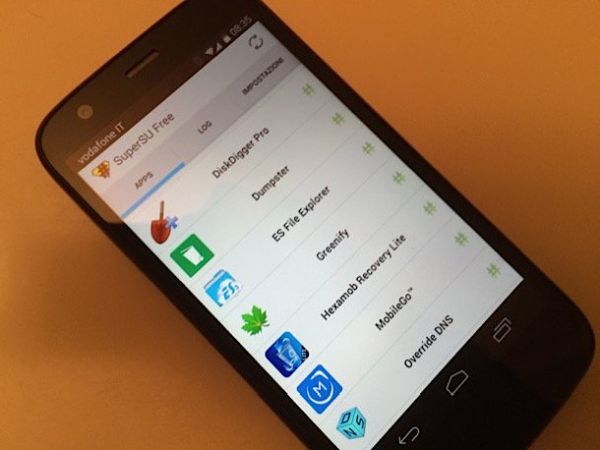
Android è il sistema operativo che ha per certi versi “sdoganato” la procedura per ottenere i permessi di root rendendo noto questo termine al grande pubblico.
Per sfortuna, però, non esiste una procedura univoca per sbloccare tutti i dispositivi equipaggiati con il sistema del robottino verde. Bisogna mettersi di buona lena e cercare su Internet il processo di root più adatto al proprio smartphone o tablet. In linea di massima ci sono quattro passaggi che bisogna effettuare.
- Sbloccare il bootloader, che sarebbe il software che fornisce al dispositivo le istruzioni necessarie ad avviare il sistema operativo in fase di accensione.
- Sostituire il software di recovery incluso nel dispositivo con uno personalizzato che consente di installare il root e/o versioni già sbloccate di Android.
- Installare il pacchetto del root (SuperSU/SuperUser) oppure una versione personalizzata di Android già sbloccata, detta ROM.
- Installare il Play Store e le altre applicazioni Google che per motivi di licenze spesso non sono inclusi “di serie” nelle ROM.
La procedura di root Android è completamente legale ma in molti casi invalida la garanzia del dispositivo. O meglio, a invalidare la garanzia del device è lo sblocco del bootloader che comporta anche la cancellazione di tutti i dati presenti in memoria (quindi prima di metterti all'opera fai un bel backup). Per approfondire l'argomento leggi la mia guida su come effettuare il root su Android, lì trovi spiegato davvero tutto.
iPhone/iPad
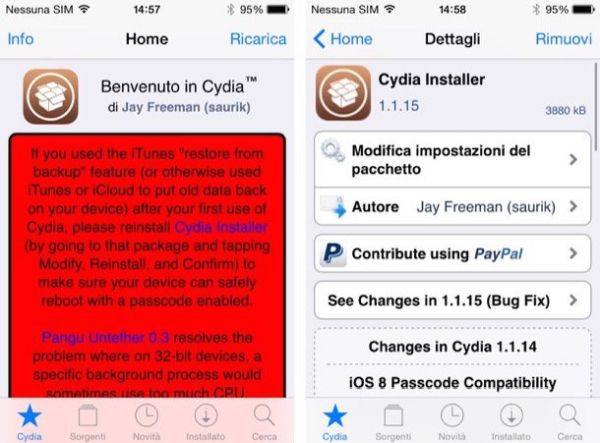
La procedura per sbloccare iOS, il sistema operativo di iPhone e iPad, si chiama jailbreak ed è generalmente più semplice da attuare rispetto al root per Android. Basta scaricare un programma gratuito sul PC, collegare lo smartphone o il tablet al computer e seguire una breve procedura guidata su schermo.
Non varia a seconda del dispositivo utilizzato ma a seconda della versione di iOS in uso, questo significa che bisogna scaricare un programma diverso a seconda della versione del sistema operativo installata sul device. Ad esempio per iOS 9.0-9.1 bisogna affidarsi a Pangu mentre per iOS 8.4 bisogna usare Taig.
Come avrai notato, non tutte le versioni di iOS si possono sottoporre alla procedura di sblocco. Ciò vuol dire che prima di metterti all'opera devi assicurarti di avere una versione di iOS "sbloccabile" e che non puoi aggiornare il sistema operativo del tuo iPhone/iPad fino a quando non viene rilasciato un jailbreak anche per la nuova versione di iOS (altrimenti perderai tutte le personalizzazioni che hai applicato al device).
Il jailbreak di iOS è legale ma non è particolarmente ben visto da Apple, che appena possibile provvede ad aggiornare il suo sistema operativo in modo da turare le falle che hanno consentito lo sblocco delle versioni precedenti. Inoltre la garanzia sui dispositivi jailbroken viene invalidata.
Per approfondire l'argomento da' un'occhiata ai miei tutorial su come fare jailbreak iPhone e come fare jailbreak iPad in cui ti ho illustrato tutti i passaggi da compiere per sbloccare i dispositivi portatili di Apple.
Windows
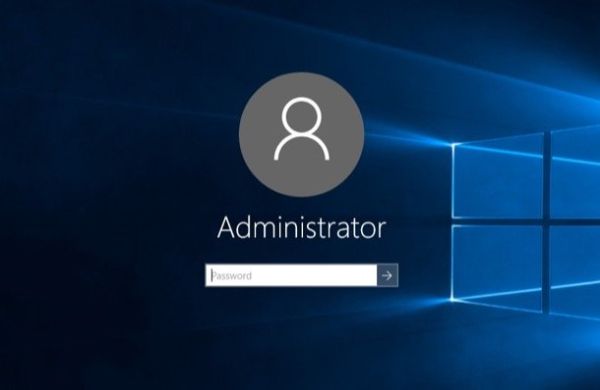
Se utilizzi un PC Windows, anche se sei “loggato” al sistema come amministratore ci sono alcune operazioni che non puoi compiere e alcuni file di sistema che non puoi modificare. Per bypassare questa limitazione puoi attivare l'account Administrator che consente di fare praticamente di tutto: utilizzalo con estrema cautela, mi raccomando!
La procedura per abilitare l'account Administrator nella schermata di login è la stessa per tutte le versioni più recenti del sistema operativo Microsoft: Windows 10, Windows 8.x e Windows 7. Ecco i passaggi che devi compiere.
- Apri il Prompt dei comandi con privilegi da amministratore. Se non sai come si fa, clicca sul pulsante Start (la bandierina di Windows collocata nell'angolo in basso a sinistra dello schermo), digita il termine cmd nella barra di ricerca, fai click destro sull'icona del Prompt dei comandi e seleziona la voce Esegui come amministratore dal menu che compare.
- Nella finestra che si apre, digita il comando
net user administrator /active:yese premi il tasto Invio sulla tastiera del PC per abilitare l'account Administrator. - Ora devi impostare una password di protezione per l'account Administrator Digita quindi il comando
net user administrator passworddove al posto di "password" devi digitare la parola chiave da usare per accedere all'account Administrator.
Ora disconnettiti dal tuo account e nella schermata di accesso a Windows troverai anche il nuovo account da super-amministratore. Per approfondimenti sull'argomento leggi le mie guide su come loggarsi amministratore su Windows 8 e come loggarsi amministratore su Windows 7.
Mac
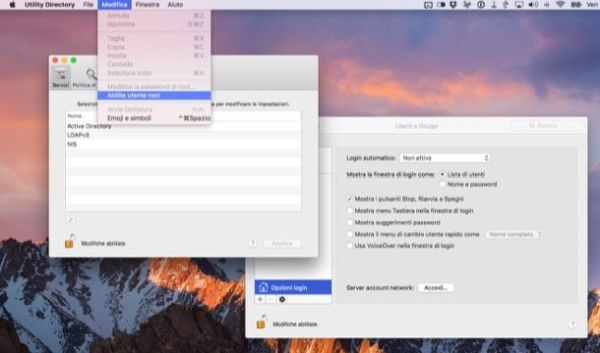
Anche macOS offre la possibilità di attivare un account da super-amministratore. La procedura che devi seguire consiste nell'accedere a Preferenze di sistema, selezionare l'icona Utenti e gruppi e cliccare sull'icona del lucchetto collocata in basso a sinistra.
Successivamente, devi digitare la password del tuo account utente (che deve essere un account da amministratore standard), cliccare sulla voce Opzioni login e pigiare sul bottone Accedi presente sulla destra.
Nella finestra che si apre, clicca sul pulsante Apri Utility Directory e sblocca le modifiche selezionando l'icona del lucchetto in basso a sinistra. Dopodiché seleziona la voce Abilita utente root dal menu Modifica (nella parte alta dello schermo) e imposta una password per l'account. Se non ti viene chiesto di impostare una password per l'account, recati nel menu Modifica > Modifica la password di root e il gioco è fatto.
Per concludere, clicca sull'icona del lucchetto in basso a sinistra per salvare le modifiche e disconnettiti dal tuo account (oppure riavvia il computer). Per accedere all'account con permessi di root, seleziona l'icona Altro… dalla schermata di accesso di macOS, digita root come nome utente e la password che hai impostato in precedenza come password di accesso al sistema.
La procedura è valida per tutte le versioni più recenti di macOS, almeno fino a El Capitan (10.11). Maggiori informazioni a riguardo sono disponibili sul sito Internet di Apple.
Ubuntu
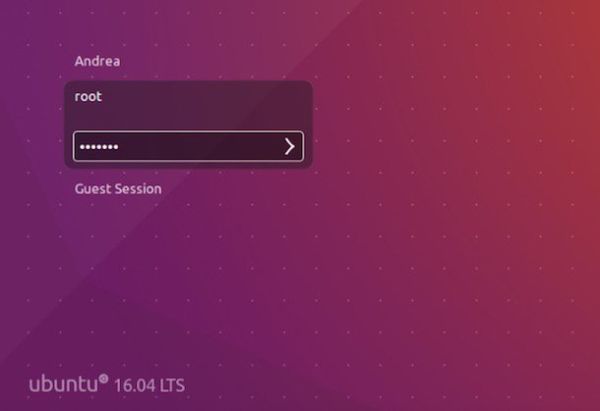
Per ottenere i permessi di root su Ubuntu e abilitare l'account da super-amministratore nella schermata di login segui questa procedura.
- Apri il Terminale;
- Dai il comando
sudo passwd rootper impostare la password per l'utente root. Devi digitare prima la password dell'account utente che stai usando attualmente e poi quella che vuoi usare per accedere come root (per due volte consecutive); - Dai il comando
sudo mkdir /etc/lightdm/lightdm.conf.dper creare la directory in cui inserire i file di configurazione per la schermata di login; - Dai il comando
sudo gedit /etc/lightdm/lightdm.conf.d/50-my-custom-config.confper modificare i file di configurazione della schermata di login; - Nella finestra che si apre, incolla il seguente testo e salva il file cliccando sull'apposito pulsante in alto a destra;
[SeatDefaults]
greeter-show-manual-login=true
- Dai il comando
sudo gedit /root/.profileper modificare il file .profile; - Nella finestra che si apre, sostituisci mesg n || true con il testo che trovi di seguito e salva il file cliccando sull'apposito pulsante in alto a destra.
if `tty -s`; then
mesg n
fi
Bene, ora riavvia il computer, seleziona la voce Login dalla schermata di accesso di Ubuntu e digita il termine root nel campo relativo all'username e la password che hai impostato a inizio procedura come password per accedere al sistema. La procedura è valida per la più recente versione di Ubuntu LTS, la 16.04 al momento in cui scrivo il tutorial.
Qualora ce ne fosse bisogno te lo ripeto ancora una volta: accedere a un sistema operativo come utente root è rischioso, va fatto solo se strettamente necessario! Su Ubuntu, ad esempio, per avviare un'applicazione con privilegi da amministratore basta usare il comando sudo da Terminale, non c'è bisogno di loggarsi come root; su Windows si può fare click destro sull'icona di un'applicazione e selezionare la voce Esegui come amministratore, e potremmo andare avanti ancora a lungo. Solo su smartphone e tablet la procedura ha una maggiore utilità, ma sempre se l'utente sa bene dove mettere le mani, altrimenti meglio desistere. Poi non dirmi che non ti avevo avvertito!
